プログラマーっていっても大半の時間がExcelで文章を書く、とか証拠として画面の写真を取り直す、とかそんな事務的作業が圧倒的に多いんですよね。今日はそんな事務作業にも応用で使いやすい、個人的にかなり重宝しているWindowsのショートカットをご紹介。
当記事でご紹介するのはショートカットキーのみでWindows以外の特別なアプリケーション等は必要ありません。是非真似してみてください。
目次
はじめに
今からたくさんのことを羅列していきますが、これらのショートカットキーなど全部覚えておく必要は全くありません。「Windowsってこんなことできるんだな~」くらいの覚え方で大丈夫です。
ショートカットキーでどんなことができるか頭の片隅に入れておいてください。もし使えるようなタイミングになれば、具体的にスクショが取るにはどのキーを押せばいいのか、ページ内検索はどのキーを押せば楽になるか、などまた検索すればいいんです。いざという時に「こういう機能があったはず」って検索できることが重要です。
便利なのに知らない人が多いランキングNo.1! [windows]+[prtsc]
※個人調べ
これは、超絶便利なのに知らない人が多いです。なぜならこのショートカットキーはWindows10から実装されたものだから。
[windows]+[prtsc]を押してみてください。押すとどうなるかというと、あなたの今開いてるこの画面のスクリーンショットがピクチャフォルダの下に自動で保存されます。
今まで[prtsc]ボタンでスクリーンショットは取れたのでそれを知ってる方は多いと思います。しかし、[prtsc]ボタンだけだとExcelやペイントに一回貼り付けてからでないと画像を保存できません。わたしの周りには他のソフトをわざわざインストールして使ってる…という人もいました。このショートカットキーを知ってさえいればもう余分な作業は必要ありません。
似た機能で覚えておくといざという時に便利な機能
[windows]+[alt]+[prtsc]
いま選択してる1つのウィンドウのスクリーンショットだけ取りたい、下のタスクバーなどは一緒に写って欲しくない、という場合に使えるキー。パソコンの設定によっては使用できない場合があるので要注意です。
これで撮ったスクリーンショットはピクチャフォルダの下ではなく、ビデオフォルダの下に保存されます。
[windows]+[alt]+[r]
このショートカットキーは画像でなく、動画として画面を保存できます。どうしても実行中の様子を動画で残したい!という場合などに使えます。これもパソコンの設定によっては使用できない場合があるので要注意です。
もともとはゲーム画面を取るための機能のようなので、会社用のパソコンだと制御をかけて使えないようにしている場合も多いです。
[windows]+[shift]+[s]
このショートカットを使用すると、画面の好きな部分を好きな大きさで切り取って保存することができます。撮った画像は自動保存されないのでそこだけちょっとだけ不便なところです。
プログラマーでもスクリーンショットを撮るのに未だにSnippingtoolをインストールして使っている人がいるんですけど、インストールしなくてもこれで全て解決できます。
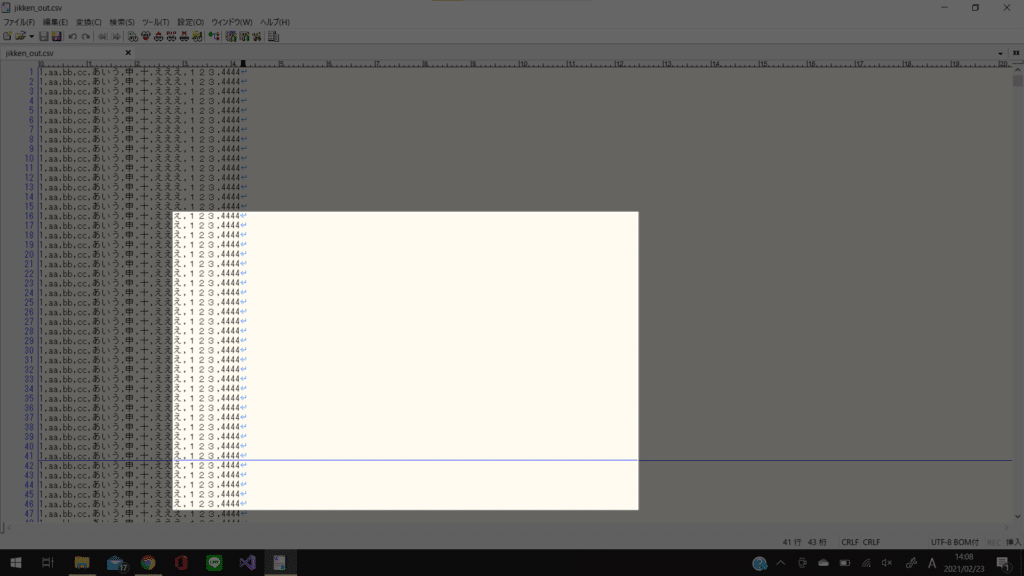
ステップ記録ツール
windows標準で搭載している実行動作と実行画面を自動で撮ってくれる便利なツールです。手順書を作成するときに重宝します。使い方を説明しようと思うと長くなるので興味がある方は検索してみるといいと思います。
ステップ記録ツールは形式が独特なのでそこだけご注意を。以下の記事で画像抽出プログラム書いてます。
2画面を見比べる時に便利! [windows]+[←][→]
これは知ってる人が多い印象。1画面を綺麗に2分割して左右に1つずつウィンドウを並べることができます。Excelなんかを左右に並べて左から右にコピーしたり見比べたりするときにわたしはよく使います。
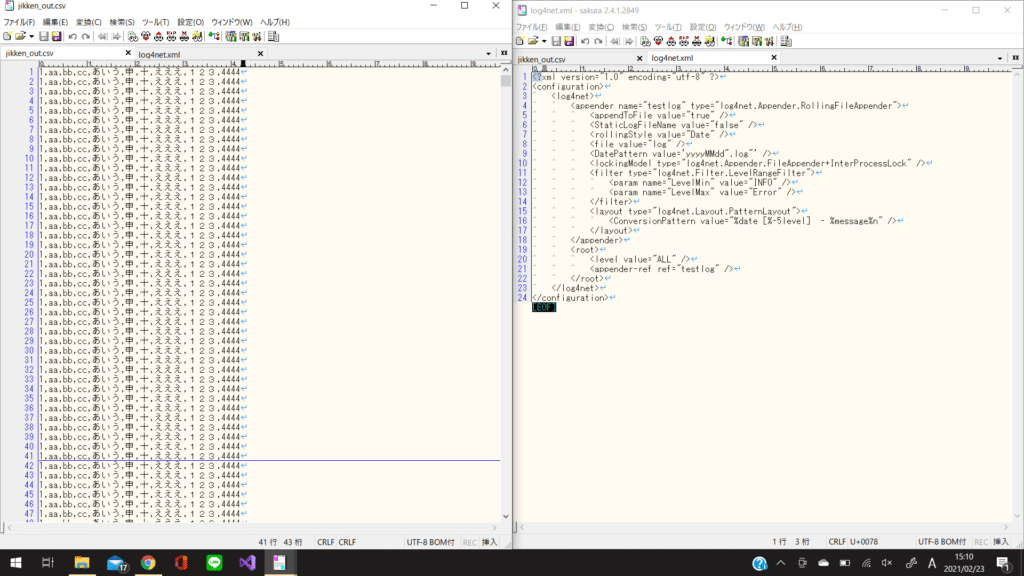
似た機能で覚えておくといざという時に便利な機能
[windows]+[shift]+[←][→]
あなたがもしディスプレイを2つ以上使っているのであれば、これも有効に使えると思います。選択中のウィンドウを隣のディスプレイに一瞬で移動させることができます。
こんな場所でも使える!「あ、ヤバい」という時に使えるキー [ctrl]+[z]
[ctrl]+[z]は一般的に「元に戻す」キーです。WordやExcel、テキストエディタなんかでちょっと前の状態に戻すことができます。そんな「元に戻す」キーですが、エクスプローラー上で使えるって知っていました?例えば、サーバ上で操作を間違ってファイルを消してしまった!ゴミ箱見る権限もないのに!なんてときに直後であれば[ctrl]+[z]を押せば元に戻ることがあります。Excelなどと違って、何手も前の状態から記憶している、というわけではないので直後でないといけないのが難点ですが…ないよりはマシです。まあ使わなくて済むのが1番ですが、覚えておいて損はないです。
近くのフォルダを見たい!けど今のフォルダも開いておきたいときに [ctrl]+[n]
エクスプローラーを開いてウィンドウを選択している状態でこのショートカットキーを押すとウィンドウが複製されます。このショートカットキーさえ覚えておけば、新しくエクスプローラーのウィンドウを立ち上げて、パスを貼り付ける…なんて手順をしなくても良くなります。便利!
あとおまけ情報ですが、webブラウザ上で[ctrl]+[n]を押すと、見ているウィンドウの手前に新しくwebブラウザが立ち上がります。見られたくない画面をとっさに隠す時も便利そう…。
似た機能で覚えておくといざという時に便利な機能
[windows]+[e]
このショートカットキーはウィンドウを選択というような手順は必要ありません。とりあえずエクスプローラーを新しく開くためのキーです。Windowsが調子悪かったり制御かかってたりと[ctrl]+[n]が使用できない場合にこのキーを使います。
変換前の文字を全て半角英数字に変換する [f10]
変換前の文字列を半角英数字に変換するショートカットキー。これは私的には結構一般的に使われているのかなと思うんですけど、どうでしょうか。英数字混合する文章を作成する時には必須です。例えばこの記事でもショートカットキー名打つのに何回使ったことか。[f10]ボタンも何回か打つと大文字の英字に変換できる点も便利です。
よく使うfXX系ボタン
| f2 | ファイル選択した状態でf2を押すとファイルの名前が変更できる f2→tabで連続でファイル名を変えることが可能 |
| f3 | 検索(個人的にはctrl+fの方が使いやすい) |
| f7 | 全角カタカナ変換 |
| f8 | 半角カタカナ変換 |
| f9 | 全角英数字変換 |
| f10 | 半角英数字変換(上で紹介済み) |
とりあえず開いてるページ内で検索したい![ctrl]+[f]
これは検索したいときに無意識に使って「あ、使えた。ラッキー」ってなることが多いショートカット。
ずばり、「”検索ボックス”を出すためのショートカット」です!!
エクスプローラーでもExcelでも同じキーが割り当てられています。プログラマーが愛用しがちなサクラエディタでも同じ。chromeでもページ内検索ボックスが出現します。
だいたい有名どころのプログラムは同じキーで検索ボックスを表示することができます。
このショートカットが使えればキーワード入力してすぐに探したい単語にジャンプできるので仕事も早くなります。
おわりに
紹介したものの中にあなたが仕事で使えそうなショートカットはあったでしょうか?今回は[ctrl]+[c]とか[ctrl]+[s]とか他のサイトでよく紹介されているようなショートカットは省略しました。一部でもあなたの仕事の役に立てば幸いです。
